第一张幻灯片的版式改为“两栏内容”,文本设置为23磅字,将考生文件夹下的文件ppt1.png捅入到第一张幻灯,右侧内容区域,且设置幻灯片最佳比例。在第一张幻灯片前插入一张版式为“标题幻灯片”的新幻灯片,主标题区域输入““红旗.7”防空导弹”,副标题区域输入“防范对奥运会的干扰和破坏”,其背景设置为“绿色大理石”纹理。第三张幻灯片版式改为“乖直排列标题与文本”,文本动画设置为“切入”,效果选项为“自顶部”。第四张幻灯片版式改为“两栏内容”。将考生文件夹下的文件ppt2.png插入到右侧内容区域,且设置幻灯片最佳比例。
查看答案
相关试题
换一换


第一张幻灯片的版式改为“两栏内容”,文本设置为23磅字,将考生文件夹下的文件ppt1.png捅入到第一张幻灯,右侧内容区域,且设置幻灯片最佳比例。在第一张幻灯片前插入一张版式为“标题幻灯片”的新幻灯片,主标题区域输入““红旗.7”防空导弹”,副标题区域输入“防范对奥运会的干扰和破坏”,其背景设置为“绿色大理石”纹理。第三张幻灯片版式改为“乖直排列标题与文本”,文本动画设置为“切入”,效果选项为“自顶部”。第四张幻灯片版式改为“两栏内容”。将考生文件夹下的文件ppt2.png插入到右侧内容区域,且设置幻灯片最佳比例。
答案
将最后一张幻灯片向前移动,作为演示文稿的第一张幻灯片,并在副标题处键入“销售统计”文字,字体设置成宋体加粗倾斜,45磅。将第二张幻灯片的版式更换为“两栏内容”。
答案
打开考生文件夹下的演示文稿yswg.pptx,按照下列要求完成对此文稿的修饰并保存。
1.第二张幻灯片的主标题输入:“中国女战斗机飞行学员中将产生首批女航天员”,副标题输入“女战斗机飞行学员正式开训”。主标题设置为“楷体”,53磅字,黄色(RGB颜色模式:250,250,0),副标题设置为“仿宋”,23磅字。第一张幻灯片的版式改为“两栏内容”,将考生文件夹下的文件ppt1.jpg插入到第一张幻灯片左侧内容区域,将第三张幻灯片文本的“我军第八批女飞行员……首次驾机飞上蓝天。”移到第一张幻灯片的右侧内容区域。第一张幻灯片的文本动画设置为“轮子”,效果选项为“8轮辐图案”,图片动画设置为“进入”、“螺旋飞入”。第一张幻灯片的动画顺序设置为先图片后文本。
2.第三张幻灯片的版式改为“垂直排列标题与文本”。将第一张幻灯片改为第二张幻灯片。全部幻灯片切换效果为“溶解”。
答案
将第一张幻灯片版式改变为“垂直排列标题与文本”,文本部分的动画效果设置为“棋盘”、“下”;在演示文稿的开始处插入一张“仅标题”幻灯片,作为文稿的第一张幻灯片,标题键入“大家扫雪去!”,并设置为60磅、加粗。
答案
将第一张幻灯片版式改变为“垂直排列标题与文本”,文本部分的动画效果设置为“棋盘”、“下”;然后将这张幻灯片移成第二张幻灯片。
答案
将第二张幻灯片版式改变为“标题,内容与文本”,文本部分的动画效果设置为:“向内溶解”;在演示文稿的开始处插入一张“仅标题”幻灯片,作为文稿的第一张幻灯片,标题键入“家电价格还会降吗?”,设置为:加粗、66磅。
答案
打开考生文件夹下的演示文稿yswg.pptx,按照下列要求完成对此文稿的修饰并保存。
1.第一张幻灯片的版式改为“两栏内容”,文本设置为23磅字,将考生文件夹下的文件ppt1.png插入到第一张幻灯片右侧内容区域,且设置幻灯片最佳比例。在第一张幻灯片前插入一张版式为“标题幻灯片”的新幻灯片,主标题区域输入“‘红旗-7’防空导弹“,副标题区域输入“防范对奥运会的干扰和破坏”,其背景设置为“绿色大理石”纹理。第三张幻灯片版式改为“垂直排列标题与文本”,文本动画设置为“切入”,效果选项为“自顶部”。第四张幻灯片版式改为“两栏内容”。将考生文件夹下的文件ppt2.png插入到右侧内容区域,且设置幻灯片最佳比例。
2.放映方式为“观众自行浏览”。
答案
第一张幻灯片前插入版式为“两栏内容”的新幻灯片,将考生文件夹下ppt1.jpg的图片放在第一张幻灯片右侧内容区,将第二张幻灯片的文本移入第一张幻灯片左侧内容区,标题键入“畅想无线城市的生活便捷”,文本动画设置为“进入”、“棋盘”,效果选项为“下”,图片动画设置为“进入”、“飞入”、“自右下部”,动画顺序为先图片后文本。将第二张幻灯片版式改为“比较”,将第三张幻灯片的第二段文本移入第二张幻灯片左侧内容区,将考生文件夹下ppt2.jpg的图片放在第二张幻灯片右侧内容区。将第三张幻灯片版式改为“垂直排列标题与文本”。第四张幻灯片的副标题为“福建无线城市群”,第四张幻灯片的背景设置为“水滴”纹理,使第四张幻灯片成为第一张幻灯片。
答案
第一张幻灯片的主标题文字的字体设置为“黑体”,字号设置为53磅,加粗。文本部分字体设置为“宋体”,字号为28磅。图片动画设置为“缩放”、“对象中心”。将第三张幻灯片改为第一张幻灯片。删除第三张幻灯片。
答案
打开考生文件夹下的演示文稿yswg.pptx,按照下列要求完成对此文稿的修饰并保存。
1. 使用“波形”主题修饰全文,将全部幻灯片的切换方案设置成“轨道”,效果选项为“自底部”。
2. 在第一张幻灯片之后插入版式为“标题幻灯片”的新幻灯片,主标题输入“故宫博物院”, 字号设置为53磅、红色(RGB模式:红色255,绿色1,蓝色2)。副标题输入“世界上现存规模最大、最完整的古代皇家建筑群”,背景设置为“胡桃”纹理,并隐藏背景图像。 在第一张幻灯片之前插入版式为“两栏内容”的新幻灯片,将考生文件夹下的图片文件ppt1.png插入到第一张幻灯片右侧内容区,图片动画设置为“进入”、“轮子”,效果选项为“四轮辐图案”,将第二张幻灯片的首段文本移入第一张幻灯片左侧内容区。第二张幻灯片版式改为“两栏内容”,原文本全部移入左侧内容区,并设置为19磅字,将考生文件夹下的图片文件ppt2.png插入到第二张幻灯片右侧内容区。使第三张幻灯片成为第一张幻灯片。
答案
热门试题
将第一张幻灯片副标题的动画效果设置为:“切入”、“自左侧”;将第二张幻灯片版式改变为“垂直排列标题与文本”;在演示文稿的最后插入一张版式设置为“仅标题”幻灯片,键入“细说生活得失”。
将第二张幻灯片版式改变为“垂直排列标题与文本”,然后将这张幻灯片移成演示文稿的第一张幻灯片;第三张幻灯片的动画效果设置为“飞人”、“自左侧”。
打开考生文件夹下的演示文稿yswg.pptx,按照下列要求完成对此文稿的修饰并保存。1.使用“时装设计”模板修饰全文,全部幻灯片切换效果为“涟漪”。2.第一张幻灯片版式改为“垂直排列标题与文本”,文本设置为“黑体”、41磅字。在第三张幻灯片前插入版式为“比较”的新幻灯片,将第二张幻灯片的第l、2段文本移到文本区域,将第四张幻灯片上部两张图片移到内容区域,图片和文本动画均设置为“进入”、“轮子”、动画顺序为先文本后图片。将第四张幻灯片的版式改为“标题和两项内容在文本之上”,两张图片移入内容区,将第二张幻灯片的文本移到文本区域,插入备注“熊猫饮食”。删除第二张幻灯片。将第四张幻灯片移到第一张幻灯片之前。
第一张幻灯片的文本部分动画设置为“进入飞入”、“自底部”。在第一张幻灯片前插入一张新幻灯片,幻灯片版式为“仅标题”,标题区域输入“欢度圣诞”,并设置为楷体、加粗、字号61磅、红色(请用自定义标签的红色250、绿色0、蓝色0),将第三张幻灯片的背景填充的填充效果设置为“大棋盘”图案。
打开考生文件夹下的演示文稿yswg.pptx, 按照下列要求完成对此文稿的修饰并保存。
(1)将整个演示文稿设置为“暗香扑面”模板,插入第一张幻灯片版式为“标题幻灯片”,输入主标题为:“第一章”,设置字体字号为:“楷体”、54磅字;输入副标题:“函数与极限”,设置字体字号为:“楷体”、48磅字。插入第二张幻灯片版式为“标题和内容”,输入标题内容:“一、主要内容”,设置字体字号为:“黑体”、54磅字,输入文本内容是:
(一)函数的定义
(二)极限的概念
(三)连续的概念
设置字体字号为:“黑体”、36磅字、居中。
(2)将第一张幻灯片的副标题和第二张幻灯片文本部分的动画效果设置成“飞入”、“自左下部”,全文幻灯片切换效果设置为:“蜂巢”。
第一张幻灯片的版式改为“两栏内容”,文本设置字体为“黑体”,字号为35磅字;将第四张幻灯片的右上角图片移到第一张幻灯片的右侧文本区。第二张幻灯片的版式改为“标题和竖排文字”,原标题文字设置为艺术字,形状为“渐变填充一黑色,轮廓一白色,外部阴影”,艺术字位置为水平:6.9厘米,度量依据:左上角,垂直:1.5厘米,度量依据:左上角。第三张幻灯片的版式改为“比较”,将文本区的两段内容分别复制到标题下的左右两个文本区。将第四张幻灯片的左上角和右下角的图片依次复制到第三张幻灯片的左右两个剪贴画区域。删除第四张幻灯片,移动第三张幻灯片,使之成为第二张幻灯片。
在第二张幻灯片后面插入一张幻灯片,其版式为“标题幻灯片”,输入标题文字为“燃放爆竹‘禁改限”’.其字体设置为“黑体”,字号设置成64磅,加粗。输入副标题为“北京市方案”,其字体设置为“仿宋”,字号设置成34磅,红色(请用自定义标签的红色250、绿色0、蓝色0)。第一张幻灯片的图片动画设置为“螺旋飞入”。第三张幻灯片改为第一张幻灯片。
打开考生文件夹下的演示文稿yswg.pptx, 按照下列要求完成对此文稿的修饰并保存。
1.使用“华丽”模板修饰全文,设置放映方式为“观众自行浏览”。
2.第三张幻灯片版式改为”内容与标题” ,将文本移动至文本区,将第一张幻灯片左上角图片移到内容区域,文本设置为“黑体”、27磅字。标题区输入“直航台湾的第一艘大陆客轮”。第二张幻灯片前插入版式为“两栏内容”的新幻灯片,将第一张幻灯片的右下角图片移到内容区域,将第三张幻灯片第一段文本移到文本区域。将第三 张幻灯片的版式改为“垂直排列标题与文本”,并在备注区插入文本“两岸海上通航的多个第一”。第四张幻灯片的图 片动画设置为“展开”,并移动第四张幻灯片,使之成为第二张幻灯片。第一张幻灯片插入艺术字“直航台湾的第一艘大陆客轮”,形状为“渐变填充-粉红,强调文字颜色1”,艺术字位置:水平:5.1厘米,自:左上角,垂直:6.3厘米,自:左上角。
第一张幻灯片的文本部分动画设置为“进入飞入”、“自左侧”。在第一张幻灯片前插入一张新幻灯片,幻灯片版式为“仅标题”,标题区域输入“全球第一只人工繁殖的大熊猫”,其字体设置为“黑体”、加粗、字号为69磅、颜色为红色(请用自定义标签的红色250、绿色0、蓝色0),将第三张幻灯片的背景填充设置为“球体”图案。
在第一张幻灯片前插入一版式为“标题幻灯片”的新幻灯片,丰标题输入“国庆60周年阅兵”,并设置为“黑体”,65磅,红色(RGB颜色模式:230,0,0),副标题输入“代表委员揭秘建国60周年大庆”,并设置为“仿宋”,35磅。第二张幻灯片的版式改为“两栏内容”,文本设置为27磅字,将考生文件夹下的图片文件ppt1.jpg插入到剪贴画区域。移动第三张幻灯片,使之成为第四张幻灯片。在第四张幻灯片备注区插入文本“阅兵的功效”。
打开考生文件夹下的演示文稿yswg.pptx, 按照下列要求完成对此文稿的修饰并保存。
1. 使用“华丽”主题修饰全文,将全部幻灯片的切换方案设置成“涡流”,效果选项为“自顶部”。
2. 第一张幻灯片前插入版式为“两栏内容”的新幻灯片, 将考生文件夹下ppt1.jpg的图片放在第一张幻灯片右侧内容区,将第二张幻灯片的文本移入第一张幻灯片左侧内容区,标题输入“畅想无线城市的生活便捷”, 文本动画设置为“进入”、“棋盘”,效果选项为“下”,图片动画设置为“进入”、“飞入”、“自右下部”,动画顺序为先图片后文本。将第二张幻灯片版式改为“比较”,将第三张幻灯片的第二段文本移入第二张幻灯片左侧内容区,将考生文件夹下ppt2.jpg的图片放在第二张幻灯片右侧内容区。将第三张幻灯片版式改为“垂直排列标题与文本”。第四张幻灯片的副标题为“福建无线城市群”,第四张幻灯片的背景设置为“水滴”纹理,使第四张幻灯片成为第一张幻灯片。
第二张幻灯片的版式改为“两栏内容”,将第三张幻灯片中的图片插入到第二张幻灯片的右栏区域。文本部分设置字体为“楷体”,字号为27磅,颜色为红色(请用自定义标签的红色250、绿色0、蓝色0),图片动画设置为“飞入”、“自右侧”,移动第二张幻灯片,使之成为第一张幻灯片。删除第三张幻灯片。
第三张幻灯片版式改为“两栏内容”,将考生文件夹下的图片文件ppt1.jpg插入到内容区域,文本设置为“黑体”、17磅字。标题区输入“直航台湾的第一艘大陆客轮”。第二张幻灯片前插入版式为“内容与标题”的新幻灯片,将考生文件灾卜的图片文件ppt2.jpg插入到内容区域,将第三张幻灯片第一段文本移到文本区域,文本设置为13磅字。将第三张幻灯片的版式改为“垂直排列标题与文本”。第四张幻灯片的图片动画设置为“回旋”,持续时间为1.2秒,并移动第四张幻灯片,使之成为第二张幻灯片。第一张幻灯片插入样式为“填充.茶色,文小2,轮廓-背景2”的艺术字“直航台湾的第一艘大陆客轮”,文宁效果为“转换-腰鼓”,艺术字位置:水平:2厘米,自:左上角,垂直:7.24厘米,自:左上角。
打开考生文件夹下的演示文稿yswg.pptx, 按照下列要求完成对此文稿的修饰并保存。
1.第四张幻灯片的版式改为“两栏内容”,文本设置为“仿宋_GB2312”、23磅字。将第一张幻灯片的图片移到第四张幻灯片的内容区。第一张幻灯片的版式改为“空白”,内容区插入5行2列的表格。第一列的第1~5行依次录入“初亏”、“食既”、“食甚”、“生光”和“复圆”。将第二张幻灯片的第1~5段文本依次移到表格第二列的第1~5行,并设置第二列文本全为19磅字。移动第四张幻灯片,使之成为第一张幻灯片。删除第三张幻灯片。移动第四张幻灯片,使之成为第二张幻灯片。在第二张幻灯片文本“初亏、食既、食甚、生光、复圆”上设置超链接,链接对象是本文档的第四张幻灯片。第四张幻灯片插入艺术字“日全食的过程”,形状为“填充-白色,暖色粗糙棱台”,艺术字位置:水平:4厘米,自:左上角,垂直:3厘米,自:左上角。艺术字的动画设置为“弹跳”。
2.使用“华丽”模板修饰全文,全部幻灯片切换效果为“时钟”。
制作演示文稿的封面应是第一张幻灯片,且版式必须为“标题幻灯片”
打开考生文件夹下的的演示文稿yswg.pptx,按下列要求完成对此演示文稿的修饰并保存。
1. 第一张幻灯片的版式改为“内容与标题”,将第二张幻灯片的图片移到第一张幻灯片的剪贴画区域,文本部分动画设置为“百叶窗”、“垂直”。在第一张幻灯片前插入一张新幻灯片,幻灯片版式为“仅标题”,标题区域输入“年度最受网友关注的十大科技问题”,其字体设置为“黑体”、“加粗”、字号为69磅、颜色为红色(请用自定义标签的红色247、绿色0、蓝色0),背景填充设置为“蓝色面巾纸”纹理。将第三张幻灯片的版式改为“ 内容与标题”,将原文本放入文本区域,文本字号设置为37磅,在剪贴画区域插入有关“currencies,dollarsigns,dollars…”类的剪贴画。
2. 移动第三张幻灯片使之成为第二张幻灯片。全部幻灯片切换效果为“揭开”,放映方式设置为“观众自行浏览”。
请在“答题”菜单下选择“演示文稿”命令,然后按照题目要求再打开相应
的命令,完成下面的内容,具体要求如下:
注意:以下的文件必须保存在考生文件夹下
打开考生文件夹下的演示文稿yswg.pptx, 按照下列要求完成对此文稿的修
饰并保存。
1. 全部幻灯片切换方案为“擦除”,效果选项为“自顶部”。
2. 将第一张幻灯片版式改为“两栏内容”,将考生文件夹下图片PPT1.PNG插到
左侧内容区,将第三张幻灯片文本内容移到第一张幻灯片右侧内容区;设置
第一张幻灯片中图片的“进入”动画效果为“形状”,效果选项为“方向-
缩小”,设置文本部分的“进入”动画效果为“飞入”、 效果选项为“自右
上部”,动画顺序先文本后图片。将第二张幻灯片版式改为“标题和内容”,
标题为“拥有领先优势,胜来自然轻松”,标题设置为“黑体”、“加粗”、
42磅字,内容部分插入考生文件夹下图片PPT2.PNG。在第一张幻灯片前插入
版式为“标题幻灯片”的新幻灯片,主标题为“成熟技术带来无限动力!”,
副标题为“让中国与世界同步”。将第二张幻灯片移为第三张幻灯片。将第
一张幻灯片背景格式的渐变填充效果设置为预设颜色“雨后初晴”,类型为
“路径”。删除第四张幻灯片。
打开考生文件夹下的演示文稿yswg.pptx, 按照下列要求完成对此文稿的修饰并保存。
(1)将全部幻灯片切换效果设置成“切出”,整个文稿设置成“透明”模板。
(2)将第一张幻灯片版式改变为“垂直排列标题与文本”, 该幻灯片动画效果均设置成“飞入”、“自左侧”。然后将文稿中最后1张幻灯片移到文稿的第一张幻灯片之前,键入标题“软件项目管理”,设置字体字号为:“黑体”、44磅字、文本右对齐。
在演示文稿开始处插入一张“仅标题”幻灯片,作为文稿的第一张幻灯片,标题键入“龟兔赛跑”,设置为:加粗、66磅;将第二张幻灯片的动画效果设置为:“切入”、“自左侧”。
在第一张幻灯片插入一版式为“标题幻灯片”的新幻灯片,主标题输入“神奇的章鱼保罗”,并设置为“黑体”,47磅,蓝色(请用自定义选项卡的红色0、绿色0、蓝色220),副标题输入“8次预测全部正确”,并设置为“宋体”,30磅。第三张幻灯片的版式改为“内容与标题”,将文本移至文本区将第二张幻灯片左侧图片移人第三张幻灯片的内容区,图片动画设置为“进入”、“展开”,文本动画设置为“进入”、“淡出”。动画顺序为先文本后图片。将第四张幻灯片的版式改为“比较”,文本区的第二段文字移到标题区域,将文本移至左下侧文本区将第二张幻灯片右侧的两张图片依次移入第四张幻灯片内容区。删除第二张幻灯片。在第四张幻灯片前插入一版式为“空白”的新幻灯片,插入9行3列的表格,并将第五张幻灯片的9行3列文字移入表格相应位置。删除第五张幻灯片。

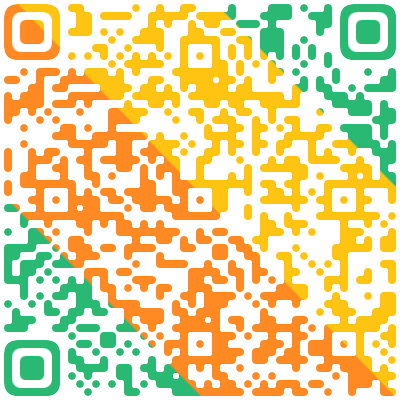

 使用微信扫一扫登录
使用微信扫一扫登录